在Word中轻松输入拼音,增强文档的实用性与美观性!以下是详细操作指南。
选中要添加拼音的文字
在Word文档中,通过点击并保持鼠标左键不放,然后将光标移动到需要添加拼音的文字上,这一步是开始选择你需要添加拼音的部分的关键所在,以保证后期操作的精确性和准确性。
点击“开始”选项卡
选择文本后,直接在文档上单击“开始”标签以访问其下的字处理工具,其中包括许多常用的编辑特性以及输入拼音的操作。
找到“拼音指南”按钮
在“开始”选项卡的“字体”组内找到“拼音指南”按钮,其图标易识别。点击即进入拼音添加设置窗口。
设置拼音格式
在弹出的“拼音指南”窗口中,您可以自定义拼音格式。通过调整字体、字号、对齐方式等功能设置,确保您的文档呈现符合个人偏好。通常情况下,系统默认的字体和字号已足够通用,但可根据具体情况做细微修改以提升排版效果。
点击“确定”完成添加
完成格式设置后,请确认无误,点击“确定”,所选文字上方会自动显示对应拼音。
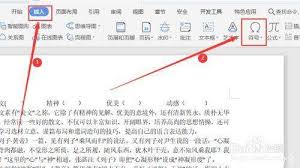
如果你想修改已经添加了拼音的文字,只需再次选中该文字,并重复上述步骤进入“拼音指南”窗口进行调整即可。另外,若要给不同的文字添加拼音,每次操作前都需要先选择相应文字。掌握这些在Word中输入拼音的方法,可以使你的文档阅读和展示更加清晰、准确,无论是制作学习资料、工作文档还是其他类型的文件,都能轻松应对拼音添加的需求,提升文档的质量与专业性。
智能推荐
-

黑神话悟空像素版通关教程一览 黑神话悟空像素版通关攻略2024-11-05 当你第一次踏入黑神话悟空像素版的世界时,那种熟悉的怀旧感会扑面而来,仿佛瞬间把你拉回了儿时的像素游戏时光
-

黑神话悟空隐藏BOSS小骊龙在哪怎么打-黑神话悟空无伤刷黄风岭隐藏BOSS攻略分享2024-08-21 黑神话悟空游戏融入了策略性和技巧性,玩家需要观察敌人的攻击模式,并灵活运用闪避和反击,才能在激烈的战斗中立于不败之地。下面就是小编准备的黑神话悟空无伤刷黄风岭隐藏BOSS攻略,快看看吧!黑神话悟空隐藏BOSS小骊龙在哪小骊龙位于土地庙枕石坪右侧楼梯顶部的沙子瀑布后方,词条则是位于游记妖王目录黄风大圣的下方。武器为两把大锤子,可以通过互相敲击或连招的最后一击触发范围爆炸伤害以及波形范围伤害。黑神话悟
-
黑神话悟空像素版分身乏术怎么获取 分身乏术获取方法2024-11-18 分身乏术是黑神话悟空像素版中一项强大的技能,让你的伙伴们可以一起战斗。想知道如何获得这项技能吗?赶紧跟我一起来看看吧

